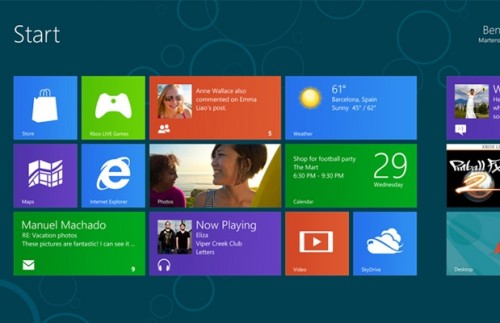
L’immagine ISO della beta di Windows 8 si scarica da questa pagina, dove è disponibile nelle versioni 32 bit e 64 bit, in lingua inglese, francese, tedesca giapponese e cinese.
Dopo aver scelto in base alle vostre esigenze se scaricare la versione 32 bit o 64 bit, potete procedere ad effettuare il download di Windows USB/DVD download tool, uno strumento ufficiale che vi aiuterà nel processo di installazione permettendovi di installare Windows 8 beta da una penna USB senza bisogno di utilizzare un DVD.
Le indicazioni del programma sono veramente molto semplici ed in pochi passi riuscirete ad avviare l’installazione. Il processo di setup di Windows 8 beta è praticamente identico a quello di Windows 7 quindi non dovrebbero esserci problemi.
Al termine dell’installazione dovrete inserire alcuni dati per permettere a Windows 8 beta di connettere al sistema operativo il vostro account. Vi troverete quindi di fronte alla nuova interfaccia Metro di Windows 8, dove potrete modificare, spostare, allargare o rimpicciolire i riquadri delle varie applicazioni.
Se non volete rischiare di combinare qualche disastro al computer, il consiglio è quello di provare Windows 8 beta in una macchina virtuale, usando un programma di virtualizzazione come VirtualBox.
